mixhostでツイッターブレインのCronコマンド設定方法
mixhostはCronの設定も可能です。
TwitterBrain(ツイッターブレイン)では、フォロワー数取得や自動フォローなどをCronでタイマー実行します。
そこでmixhostのCronにTwitterBrain(ツイッターブレイン)のCronコマンドを設定してみました。
mixhostでTwitterBrain(ツイッターブレイン)の環境設定
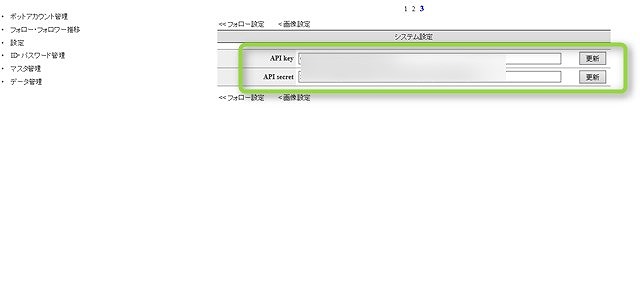
mixhostにTwitterBrain(ツイッターブレイン)の設置が出来れば、
次にすることは環境設定ですよね。
流しになりますが、ザッと環境設定をメモ書きします。
APIKeyの取得
設定からTwitterのAPIKeyを登録します。
私は新規でTwitterのアカウントを取り、APIKeyを発行しようとしたところ、携帯電話の登録をしなさいという英語のメッセージが表示されました。
メッセージにしたがって携帯電話の電話番号を入力すると、SNSで認証コードが届きます。
その認証コードをセットしたところ、
「この電話番号は登録できません」的なメッセージが。
なんでだろ?
と思い調べてみたところ、どうやらTwitterの設定が「日本語」の場合、たまにこういう事が起きるらしいです。
そのため、Twitterの設定で言語を「英語」にして、もう一度、携帯電話を登録。
SNSに届いた認証コードを入力すると、無事に携帯電話が登録できました。
その後は、再びAPIKey発行画面に戻ってAPIKeyを発行。
この際、続いてTokenKey(トークンキー)も発行しましょう。
APIKeyが無事に発行されたら、Twitter画面に戻って、言語を日本語に戻し、携帯番号を削除しました。
もう、このTwitterアカウントはTwitterBrain(ツイッターブレイン)のAPI用のみの利用なので、携帯番号なども残しておく必要ありませんしね。
TwitterBrain(ツイッターブレイン)にAPIKeyおよびAPISeacretを登録
上記で発行したAPIKeyと、同時に発行されたAPISeacretを設定画面から登録。
これだけ。
TwitterBrain(ツイッターブレイン)にボットアカウントを追加
APIKeyの登録が終わったら、次はTwitterアカウントの追加です。
ここが画面の指示に従って追加するだけでOK。
無事に追加完了。
テストでツイーとしてみる。
追加したアカウントで、ツイート編集から適当な文字を登録してツイートしてみます。
APIKeyなどが問題なければ、正常にツイートできるでしょう。
もし、ツイート失敗した場合は、表示されたエラーメッセージをGoogle先生に訊ねてください。
mixhostにCron設定
ここまでで、mixhostにTwitterBrain(ツイッターブレイン)の設置と、アカウントの追加が出来たかと思います。
無事にテストツイートができれば、APIKeyも正常でPHPも無事に動いていることがわかります。
あとは、Cronを設定し、自動でフォロワー数を増やすのみ!
というわけで、cPanelよりCronの設定。
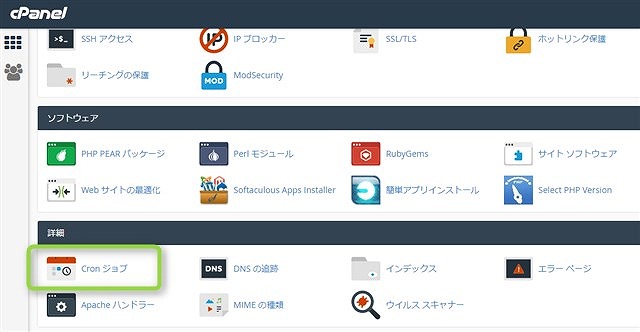
Cronの設定はレンタルサーバーによっては微妙に違ってくるんですよね。
いろいろと試行錯誤をした中で、下記の設定で問題なくCronコマンドが正常に受け付けられました。
/usr/bin/php /home/@@@@@@/public_html/ドメイン名/cron/flwget.php
※@@@@@@はmixhostに契約した際のユーザーIDです。
私の場合、ezuで始まる8桁の文字でした。
私の場合は下記です。
/usr/bin/php /home/ezu@@@@@/public_html/tb1/cron/flwget.php
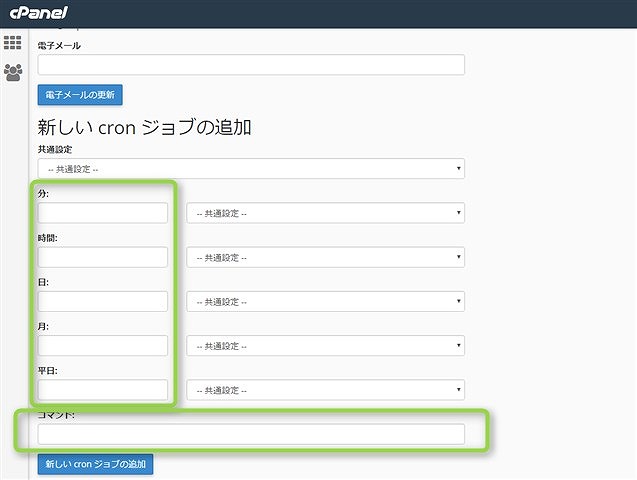
何分置きに実行するかなどの数値と、
Cronコマンドを入力します。
Cron設定の際、メールアドレスを登録しておくとメールで内容が届きます。
あとでメールアドレスを消す事もできますので、最初は登録しましょう。
そしてCron設定後、下記のメッセージがメールに届いていた場合。
Status: 404 Not Found
X-Powered-By: PHP/5.6.30
Content-type: text/html; charset=UTF-8
No input file specified.
ファイルが見つからなかったというエラーメッセージですね。
Cronに設定した各phpファイルへのパスが間違っていることになります。
サンプルを参考にして、ご自分のドメインに合わせたコマンドを設定し直してください。
問題なく設定できれば、「No input file specified.」ではないメールが届くでしょう。
そして、ちゃんと届いたCronの結果メールにて、
下記のメールが届きました。
X-Powered-By: PHP/5.6.30
Content-type: text/html; charset=UTF-8
i≫?
なんじゃこりゃ???
メッセージの文字が化けています。
意味がわかりませんね。
「No input file specified.」ではないので、パスが間違っているわけではありません。
だとすれば、どういう意味でしょう?
ちなみに、各Cronが動いていますが、現時点ではまだ追加したTwitterアカウントのフォロー数などは取得できていないことから、
何かしらのエラーで正常にPHPが動いていないことが考えられます。
まだ環境設定したばかりなので、もうちょっと様子をみていきます。
詳細が分かり次第、追記していきますね。
ひとまず、Cronでコマンドが受け付けられるところまでは進むことができました。
ふぅ、フォロワー数を増やすことができるのは何時になることやら・・・?
